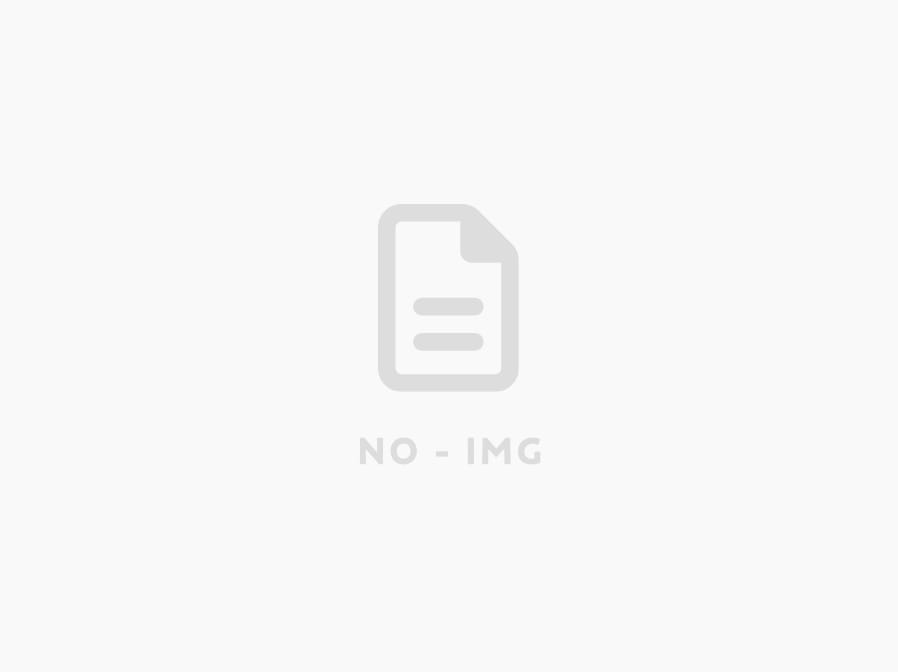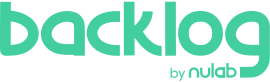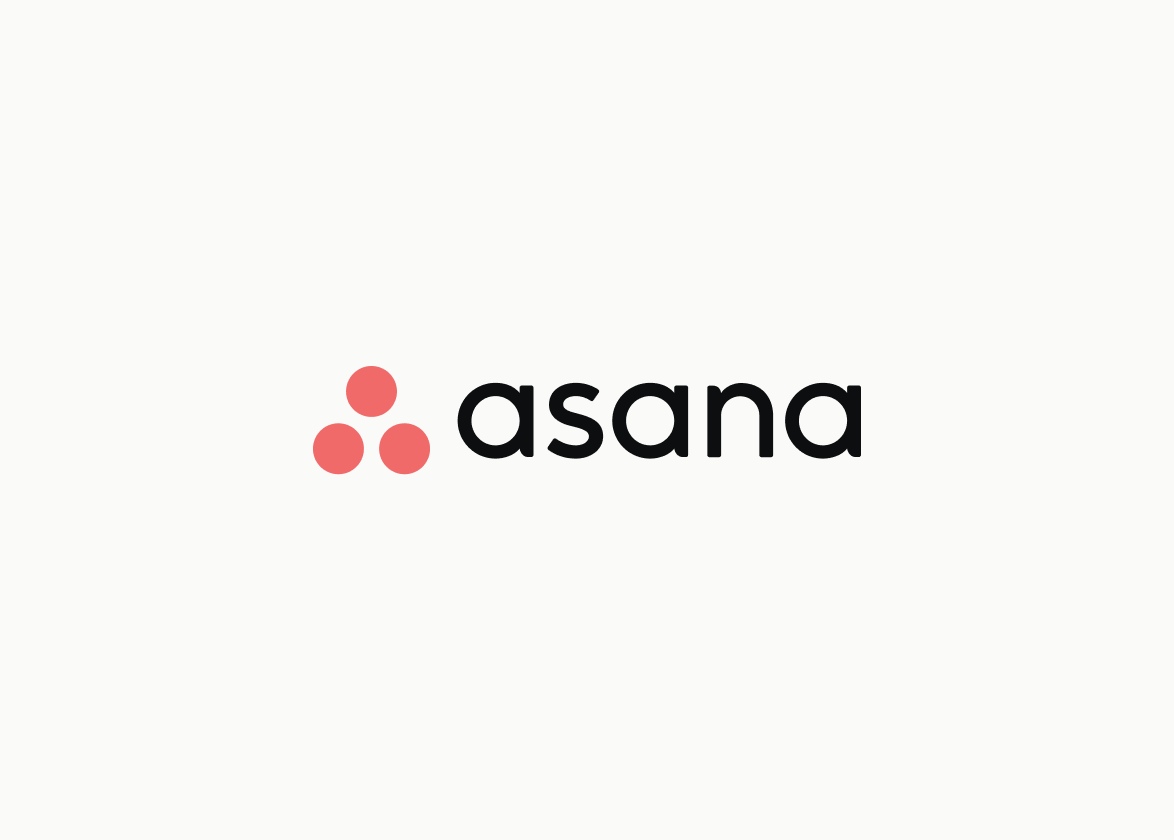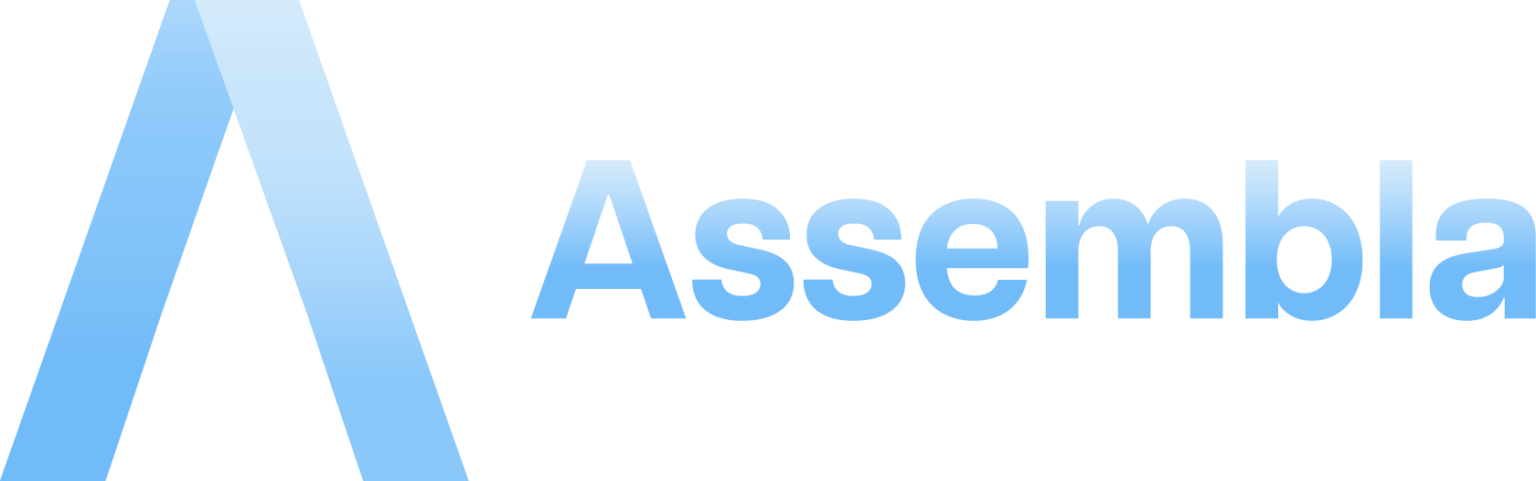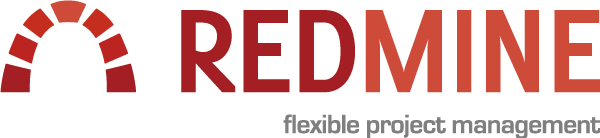【2024年最新】プロジェクト管理ツールおすすめ10選|選び方を徹底解説
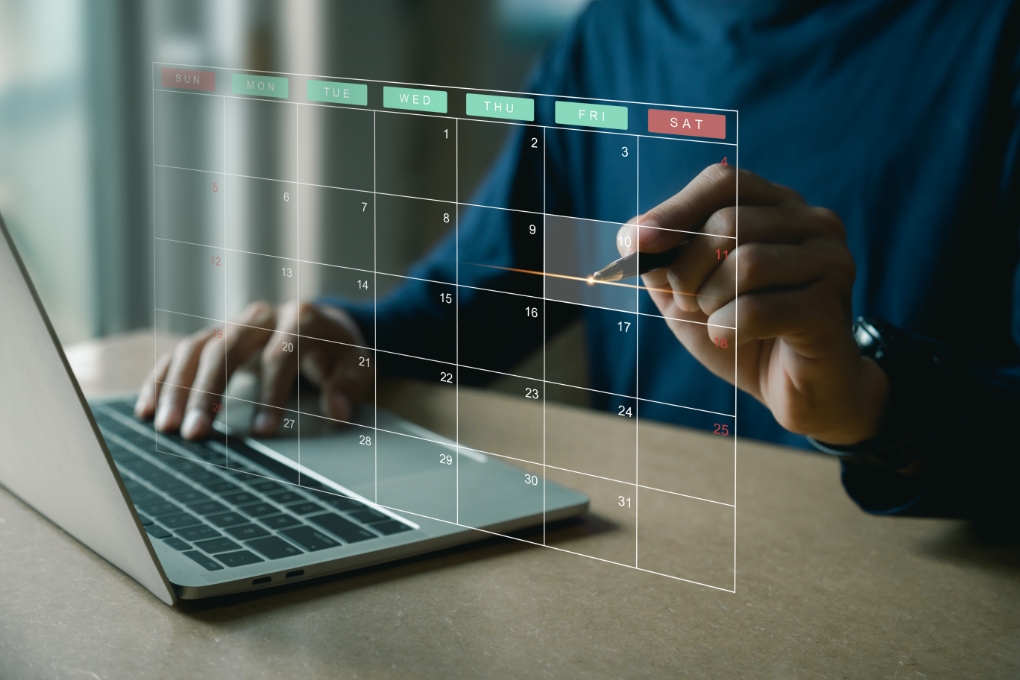
Check!
- プロジェクト管理ツールは、提供形態・必要な機能・操作性を比較検討して選ぶ
- 英語や日本語に対応しているか、セキュリティ対策は十分かも確認すると選びやすい
- プロジェクト管理ツール導入の際は、利用範囲や規模の明確化・従業員への研修を行う
プロジェクト管理ツールとは、プロジェクトのスケジュール管理やタスクの進捗管理などプロジェクト運営を可視化できるツールです。本記事では、ツールの導入を検討している方に向けて、おすすめのプロジェクト管理ツールとその選び方を詳しく解説しています。
目次
開く
閉じる
開く
閉じる
この記事に掲載されているサービス
プロジェクト管理ツールとは

プロジェクト管理は従来、チャットツールやExcelを利用して手動で行うのが一般的でした。その内容は案件管理・進捗管理・スケジュール管理と多岐に渡ります。
しかし近年はプロジェクトの複数化・複雑化などを背景に、手動でのプロジェクト管理は難しくなりつつあります。そこで注目されているのが、プロジェクト管理を効率的に行える「プロジェクト管理ツール」です。
手動で行っていた上記のような業務をシステム上で一元管理できる点が特徴的で、導入により業務の効率化が見込めます。
\より詳しいプロジェクト管理ツールの解説はこちら/

プロジェクト管理ツールとは?メリットやデメリットについても解説
プロジェクト管理ツールとは、スケジュールやタスク管理といった、プロジェクトの進行を効率化してくれるツールです。本記事では、プロジェクト管理ツールについて、機能やメリット・デメリット、導入する際の注意点などを詳しく解説しています。
プロジェクト管理ツールは提供形態・機能・操作性で選ぶ

プロジェクト管理ツールにはさまざまな製品があり、それぞれ実装機能や特徴・強みが異なります。自社に適したツールを選定するには、当然ながら自社の状況や解決したい課題・達成すべき目標に役立つような製品を選ぶ必要があります。
選定基準は企業によって異なりますが、一般的には提供形態・実装機能の種類・従業員の使いやすさは重要な選定ポイントとなります。併せて、対応言語・セキュリティ体制・サポート体制・無料トライアルの有無をチェックするのもおすすめです。
各ポイントの詳細は、記事の後半で解説しています。
【重要な3つのポイント】
- 提供形態を確認
- 自社に必要な機能が揃っているか
- 従業員が使いやすいか
【その他の比較ポイント】
- 対応言語を確認
- セキュリティ対策は万全か
- サポート体制は充実しているか
- 無料トライアルがあるか
おすすめのプロジェクト管理ツール10選
GOOD
ここがおすすめ!
- 管理に必要な機能を備えた基幹業務システムかつ、利用しやすいUIで収支管理もらくらく
- ダッシュボードで一括管理ができ、経営分析に力を入れたい場合にもぴったり
- 各種稟議書はデータ化され、電子決済も可能
MORE
ここが少し気になる…
- スタンダードとプロプランは最小アカウント数が設けられている
| 価格(税別) | スタンダードプラン ・初期費用 1ユーザーあたり25,000円~ ・月額費用(30ユーザーまで) 4,000円~ ・月額費用(31ユーザー以降) 3,000円 プロ ・初期費用 1ユーザーあたり25,000円~ ・月額費用(30ユーザーまで) 4,500円~ ・月額費用(31ユーザー以降) 3,500円 工数 ・初期費用 1ユーザーあたり15,000円~ ・月額費用(30ユーザーまで) 2,000円~ ・月額費用(31ユーザー以降) 1,500円 |
無料・個人向けプラン | - |
| ガントチャート | - | カンバン機能 | - |
| マイタスク機能 | - | チェックリスト機能 | - |
| カレンダー機能 | - | レポート機能 | - |
| 連携サービス | ・ネットバンキング ・会計ソフト各種 |
その他の機能 | ・ダッシュボード ・ワークフロー ・電子決済 ・マスター登録 ・会計関連機能 ・経営分析情報作成 ・各種帳票対応 ・その他 |
GOOD
ここがおすすめ!
- カンバン方式を採用して視覚的にも分かりやすく、操作も簡単
- 「ガントチャート」機能を搭載しており、工数管理にもうってつけ
- 無料プランをはじめ、個人向けにもぴったりな4つのプランから選べる
MORE
ここが少し気になる…
- 標準的な機能しか搭載していないため、シンプルに使いたい場合には便利だが多機能性を求める場合はやや物足りない
| 価格(税別) | ・無料プラン ・スタンダードプラン(個人向け) 年契約1ヶ月あたり417円、月契約1ヶ月あたり500円 ・エンタープライズプラン 年契約1ヶ月あたり980円、月契約1ヶ月あたり1,300円 ・タスクDXプラン 問い合わせで確認 |
無料・個人向けプラン | ◯ |
| ガントチャート | ◯ | カンバン機能 | ◯ |
| マイタスク機能 | ◯ | チェックリスト機能 | ◯ |
| カレンダー機能 | ◯ | レポート機能 | ◯ |
| 連携サービス | ・Chatwork ・Slack ・Google カレンダー |
その他の機能 | ・データ共有機能 ・ファイル管理機能 ・ラベル設定 ・ユーザー管理機能 ・コミュニケーション機能 ・通知機能 |
GOOD
ここがおすすめ!
- プロジェクトもグループも複数作成可能
- プロジェクトごとに権限を変更できるため、情報管理の強化にも効果的
- 「依頼ボタン」を搭載し、進捗遅れや確認が手軽に行える
MORE
ここが少し気になる…
- 複数のプロジェクト管理ができる反面、使用画面がやや見にくく反映にも時間がかかる場合がある
| 価格(税別) | ・無料プラン ・エントリープラン 1ヶ月あたり3,000~15,000円 ・ミッドレンジプラン 1ヶ月あたり30,000~90,000円 ・エンタープライズプラン 問い合わせで確認 |
無料・個人向けプラン | ◯ |
| ガントチャート | ◯ | カンバン機能 | - |
| マイタスク機能 | ◯ | チェックリスト機能 | ◯ |
| カレンダー機能 | ◯ | レポート機能 | ◯ |
| 連携サービス | - | その他の機能 | ・メール通知 ・コメント機能 ・プロジェクト横断ビュー ・タスクリンク ・達成率の表示 ・マイルストーン |
GOOD
ここがおすすめ!
- シンプルかつ分かりやすいデザインで苦手意識が強い方でも慣れやすい
- メンバーが増えても利用価格が変わらない「スペース課金」方式を採用
- 業務管理に欠かせない機能が揃っており、セキュリティも強固
MORE
ここが少し気になる…
- 画像添付を頻繁に使う場合、プロジェクトが長期化すると数制限に引っ掛かって新たにプロジェクトを作成し直す必要がある
| 価格(税別) | ・スターター 1ヶ月あたり2,970円 ・スタンダード 1ヶ月あたり17,600円 ・プレミアム 1ヶ月あたり29,700円 ・プラチナ 1ヶ月あたり82,500円 |
無料・個人向けプラン | ◯ |
| ガントチャート | ◯ | カンバン機能 | ◯ |
| マイタスク機能 | ◯ | チェックリスト機能 | ◯ |
| カレンダー機能 | ◯ | レポート機能 | - |
| 連携サービス | ・Chatwork ・Slack ・Google Workspace ・Jenkins ・Google スプレッドシート ・Googleカレンダー ・Gmail |
その他の機能 | ・バーンダウンチャート ・課題のテンプレート ・属性のカスタマイズ ・ファイル添付 |
GOOD
ここがおすすめ!
- タスクの洗い出し・組み立て・進捗管理の工程がスムーズに行える
- プロジェクト後半は目標通り完了できるかどうか「ガントチャート」を使って効果的に管理できる
MORE
ここが少し気になる…
- 翌月分の利用料が前払いになるため、予め予算の用意が必要
| 価格(税別) | ・通常オンライン版 1ヶ月あたり500円 ・オンプレミス版 1年あたり360,000円 ・プライベートクラウド版 1年あたり600,000円 |
無料・個人向けプラン | - |
| ガントチャート | ◯ | カンバン機能 | ◯ |
| マイタスク機能 | ◯ | チェックリスト機能 | ◯ |
| カレンダー機能 | ◯ | レポート機能 | - |
| 連携サービス | ・GitHub ・Slack ・Microsoft Teams |
その他の機能 | ・プロジェクトマップ ・添付ファイル共有 ・メンバー管理 ・タスクリスト ・通知機能 |
GOOD
ここがおすすめ!
- 世界190か国・100万以上のチームが導入している豊富な実績
- コミュニケーションがとりやすく、タスク単位で紐づけが可能
- 目標と因果関係が可視化でき、問題の早期発見やモチベーションアップにつながる
MORE
ここが少し気になる…
- チュートリアルやガイドが少なく、慣れるまでに時間がかかる
| 価格(税別) | ・Basic ・Premium 年契約1ヶ月あたり1,200円、月契約1ヶ月あたり1,475円 ・Business 年契約1ヶ月あたり2,700円、月契約1ヶ月あたり3,300円 |
無料・個人向けプラン | ◯ |
| ガントチャート | ◯ | カンバン機能 | ◯ |
| マイタスク機能 | ◯ | チェックリスト機能 | ◯ |
| カレンダー機能 | ◯ | レポート機能 | ◯ |
| 連携サービス | ・Tableau ・Slack ・Microsoft Teams ・Azure Active Directory(Azure AD) ・Microsoft 365 (旧称 Office 365) ・splunk ・Adobe Creative Cloud ・Okta ・Salesforce ・Jira Cloud ・その他 |
その他の機能 | ・フォーム ・ワークフロービルダー ・オートメーション ・タイムライン ・ワークロード ・ボード ・ゴール |
GOOD
ここがおすすめ!
- GITとプロジェクト管理が一緒に使えて、豊富な機能も魅力的
- 連携サービスも多数あり、全世界で利用されている安心感がある
- 大容量かつクラウドとの連携でバックアップもスムーズ
MORE
ここが少し気になる…
- マニュアルが少なく使いにくい
| 価格(税別) | 1ヶ月あたり$12~ | 無料・個人向けプラン | - |
| ガントチャート | ◯ | カンバン機能 | ◯ |
| マイタスク機能 | - | チェックリスト機能 | ◯ |
| カレンダー機能 | - | レポート機能 | ◯ |
| 連携サービス | ・GitHub ・Slack ・Trello ・JIRA ・Zapier |
その他の機能 | - |
GOOD
ここがおすすめ!
- あらゆるワークフローに対応しているため、プロジェクトの大小を問わず活用可能
- 毎週・年次計画といった幅広い範囲でスケジュールを把握できる
MORE
ここが少し気になる…
- グローバルに展開している分、価格は日本円ではなく米ドルでの設定となる
| 価格(税別) | 1ヶ月あたり$5~ | 無料・個人向けプラン | ◯ |
| ガントチャート | ◯ | カンバン機能 | ◯ |
| マイタスク機能 | ◯ | チェックリスト機能 | ◯ |
| カレンダー機能 | ◯ | レポート機能 | ◯ |
| 連携サービス | ・Dropbox ・Zendesk ・Mailchimp ・inVision ・Confluence ・Evernote ・Slack ・Zoho CRM ・Zoho Desk ・Microsoft Teams ・Google Drive ・S3 ・Harvest ・Zapier ・GitLab ・Jira ・その他 |
その他の機能 | ・自動化機能 ・テンプレート |
GOOD
ここがおすすめ!
- 多くのAPI連携が可能で、場合によっては双方同期が可能
- チームの作業負荷が可視化でき、タスクの再振り分けや燃え尽き症候群を防げる「リソース管理」
MORE
ここが少し気になる…
- グローバルに展開している分、価格は日本円ではなく米ドルでの設定
| 価格(税別) | 1ヶ月あたり$9.80~ | 無料・個人向けプラン | ◯ |
| ガントチャート | ◯ | カンバン機能 | ◯ |
| マイタスク機能 | ◯ | チェックリスト機能 | ◯ |
| カレンダー機能 | ◯ | レポート機能 | ◯ |
| 連携サービス | ・Salesforce Sales Cloud ・Dropbox ・Box ・GitHub ・Slack ・Microsoft 365(旧称 Office 365) ・Miro ・JIRA ・その他 |
その他の機能 | 双方同期 |
GOOD
ここがおすすめ!
- 関連のあるタスクの紐づけが行え、コメントの追加も可能
- 議事録やマニュアルにもぴったりな「Wiki」機能を搭載
- リポジトリ内のファイル内容やコミットの履歴などの確認がしやすい
MORE
ここが少し気になる…
- 子チケットを追加すると親チケットの特定項目が更新できない
| 価格(税別) | 問い合わせで確認 | 無料・個人向けプラン | - |
| ガントチャート | ◯ | カンバン機能 | ◯ |
| マイタスク機能 | - | チェックリスト機能 | ◯ |
| カレンダー機能 | ◯ | レポート機能 | ◯ |
| 連携サービス | ・GitHub ・Subversion |
その他の機能 | - |
プロジェクト管理ツール選びに重要な3つのポイント
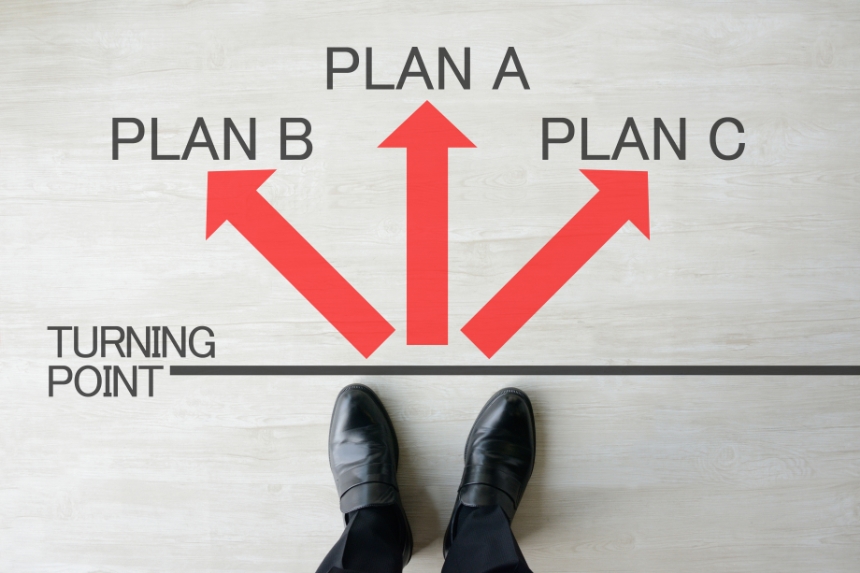
提供形態・実装機能の種類・従業員の使いやすさの3つのポイントは、プロジェクト管理ツールの選定の際に重要なポイントです。自社に適したツールを選定するためにも、各ポイントの重要性や考え方を理解しておきましょう。
\気になる項目をクリックで詳細へジャンプ/
プロジェクト管理ツール選びに重要な3つのポイント
提供形態を確認
プロジェクト管理ツールの提供形態はクラウド型・オンプレミス型の2種に大別できます。
- クラウド型:インターネット経由でサーバ-・システムを利用する
- オンプレミス型:組織内に設置したサーバー・システムを利用する
それぞれのメリット・デメリットを理解し、自社に適した提供形態を選択しましょう。
クラウド型
クラウド型は、ベンダーがインターネット上に設置したサーバーやシステムにアクセスして利用するという提供形態です。クラウド型のメリットとデメリットには次のようなものがあります。
【メリット】
- 自社でのサーバーの設置・システムの構築が不要
- 自社での環境整備が不要なため、導入費用が比較的安い
- 契約後は短期間で利用できるツールが多い
- 原則として自社でのセキュリティ対策やシステムアップデートが不要
- 社外からのアクセスも容易(マルチデバイス対応のツールであれば)
- 他システムとの互換性・連携性が比較的高い
【デメリット】
- インターネット環境がなければ利用できない
- 通信障害やシステム障害の影響を受けやすい
- ベンダーが用意したシステムを利用するため、自社に合わせたカスタマイズはしづらい
- セキュリティ精度はベンダーに左右される
- システム利用料金が継続的に発生する
クラウド型は導入・運用・保守のコストが小さい点がメリットです。基本的にインターネット環境があれば社外からでも利用できるため、リモートワークや在宅勤務の推進にも役立ちます。取引先との情報共有も比較的容易でしょう。
一方で、ベンダーが用意したシステムやサーバーに「乗る」形で利用するツールのため、自社にあわせたシステムのカスタマイズやセキュリティ対策は難しいです。
オンプレミス型
オンプレミス型は、自社内に設置したサーバーにソフトウェアをインストールして利用する提供形態です。「パッケージ型」「インストール型」とも呼ばれ、ネットワークも自社内で用意したものを利用するのが一般的です。
オンプレミス型には次のようなメリットとデメリットがあります。
【メリット】
- 自社でシステムを構築するため柔軟なカスタマイズが可能
- オフラインでも利用できる
- 閉鎖ネットワークを利用するためセキュリティリスクが比較的低い
- ランニングコストは比較的安い
【デメリット】
- 自社で環境整備やシステム構築を行うため、導入コスト(環境整備費・人件費・時間・手間)が莫大になりやすい
- システムの改修やアップデートは自社で行う必要がある
- インターネットを経由しないため、社外メンバーや取引先とのやりとりがしにくい
オンプレミス型は通信環境に左右されずに利用できます。また、自社に合わせた環境整備やシステム構築をしやすい点もメリットですが、これには専門的な知識・スキルのほか、莫大な金銭的コストがかかります。
また、オンプレミス型はインターネットに接続しないため、クラウド型に比べればサイバー攻撃や外部への情報漏洩といったリスクは低いです。ただしセキュリティ対策は自社で責任を持たなければなりません。
自社に必要な機能が揃っているか
プロジェクト管理ツールは、自社が必要とする機能が揃っているか必ず確認しましょう。自社の課プロジェクト管理において解決したい課題・達成したい目標を明確にすることで、それらの実現に必要な機能が鮮明になります。
どのような機能を必要としているかは企業によって異なりますが、次のような機能は汎用性が高く、多くの企業で重宝されるでしょう。
ガントチャート機能
ガントチャートは「段取り表」を意味します。プロジェクト管理ツールにおけるガントチャート機能は、各メンバーの作業工程(タスク)を棒グラフ化して可視化できる機能です。
いつ・誰が・何のタスクを・どのような方法で・いつまでに行うべきかを詳細に管理できるため、プロジェクトの進行予定や進捗状況を組織全体で把握できます。また、期日が迫っているタスクも一目で分かるため、業務の効率化にもつながります。
一般的にタスクが細分化されている場合・複数のプロジェクトが同時進行している場合は、誰がどのタスクを行っているのか把握しづらいですが、ガントチャート機能を用いることで各人のタスク状況を分かりやすく整理できます。
カレンダー機能
カレンダー機能とは、タスクをカレンダー・スケジュールといった日程で管理できる機能です。個別のタスクやクライアントへの納期期限も一目で把握できるため、プロジェクト全体の進行予定や進捗状況の管理に役立ちます。
また、予定変更などの情報もリアルタイムで共有できる点もメリットです。特にメンバー数が多いプロジェクトは、スケジュールの変更といった連絡が行き届きにくいですが、カレンダー機能を使えば各自でスケジュール管理がしやすくなります。
レポート機能
レポート機能は、各メンバーのタスクの達成状況などを管理者に報告する機能です。メンバーやタスク別に空き工数・達成度・実績などを一目で把握でき、プロジェクト全体の達成率の把握に役立ちます。
数値の入力やプルダウンの選択でレポートを作成できるものが多く、従来のように一から手動で文書を作成する必要がありません。レポートや報告書の作成業務を効率化したい場合などにおすすめです。
コメント・チャット機能
プロジェクトメンバー同士でメッセージをやりとりできる機能です。メールや電話よりも手軽にコミュニケーションが取れるため、チームの団結力を強化できるだけでなく、緊密な情報共有も可能になります。
ツールによっては、取引先とのやりとりも可能です。画像・音声を簡単な操作で送信できるものであれば、資料の提示や共有も手軽に行えるため、さらに利便性が高まるでしょう。
従業員が使いやすいか
プロジェクト管理ツールは現場の従業員が使いやすいものを選びましょう。使い勝手の悪いシステムは社内に浸透しない恐れがあります。操作方法等の教育を行うのも1つの方法ですが、そのための時間の浪費・手間は避けられません。
使いやすさの基準は人それぞれですが、例えば次のようなポイントを抑えたツールは、どのような方にでも使いやすいでしょう。
- 画面デザインがシンプル
- 直感的に操作できる
- 画面の切り替えが簡単
- 画像や音声をワンタップで送信できる
- 入力内容の編集がしやすい
社外で活動するメンバーが多い場合は、モバイル端末に対応したツールがおすすめです。取引先との商談状況・作業現場の状況などを迅速に社内と共有できるため、円滑なプロジェクト遂行を期待できるでしょう。
プロジェクト管理ツール選びのその他の比較ポイント

プロジェクト管理ツールの選定の際は、前述の3つのポイントに加え、次のようなポイントに注目するのもおすすめです。各ポイントの考え方を解説します。
\気になる項目をクリックで詳細へジャンプ/
プロジェクト管理ツール選びのその他の比較ポイント
対応言語を確認
複数言語に対応したツールであれば、プロジェクトチーム内に外国人従業員がいる場合でも円滑に運用できます。また、海外のツールを利用する場合は、当然ながらインターフェース(UI)が日本語に対応しているものを選ぶ必要があります。
併せて、カスタマーサポートなどの各種サポートを日本語で受けられるかも事前に必ず確認しましょう。
セキュリティ対策は万全か
プロジェクト管理ツールでは、取引先情報や商談内容、場合によっては個人情報などの機密性の高い情報も管理します。サイバー攻撃・外部への情報漏洩といったリスクを低減するためにも、セキュリティ対策が万全なツールを選びましょう。
たとえば次のようなポイントを押さえたツールがおすすめです。
- 通信の暗号化
- 多要素認証(生体認証・ワンタイムパスワード・クライアント認証など)
- アクセス権限の設定
- アクセスログの管理
- ファイヤーウォールの有無
- データの自動バックアップ機能
特に自動バックアップ機能のあるものは、自然災害・サーバーダウン・デバイスの故障などによるデータ消失に備えられます。
サポート体制は充実しているか
ベンダーのサポートの有無も重要な選定ポイントです。できる限り手厚いサポート体制を敷いているツールを選べば、運用開始後のトラブルもスムーズに解決できるでしょう。
操作方法の問い合わせ対応・トラブル対応などのほか、導入時の導入支援があるものがおすすめです。また、次のようなサポート範囲の確認も忘れないでください。
- サポート方法:電話・チャット・訪問
- サポート日時:早朝・深夜・休日
- 多言語対応:(海外製ツールの場合)日本語でのサポートが可能か
無料トライアルがあるか
プロジェクト管理ツールは無料トライアルがあるものを選ぶのがおすすめです。本格的な導入前に機能性・操作性を確かめることで、導入後のミスマッチを防ぎやすくなります。自社にとって本当に使いやすいツールを選ぶためにも、本格導入前の試験運用は重要です。
プロジェクト管理ツール導入の仕方と注意点
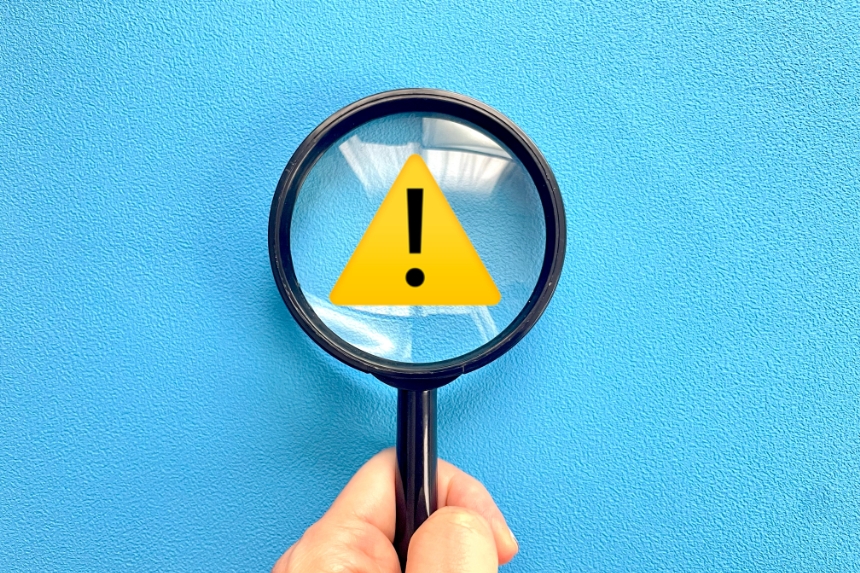
プロジェクト管理ツールはただ導入するだけでは、その効果を実感できない恐れがあります。円滑な導入・運用につなげるには、次のような3つのポイントを押さえて事前準備を行いましょう。
1. 導入目的の明確化
プロジェクト管理ツールは製品によって実装機能や強みが異なるため、導入の際は、あらかじめ導入目的を明確にしておきましょう。導入目的が曖昧なままでは、自社に必要な機能が判然としないため、自社の状況にそぐわないツールを選ぶ可能性があります。
たとえばタスク管理の効率化を狙う場合は、ガントチャート機能やスケジュール管理機能が強化されたものが良いでしょう。チーム内の連携を高めたい場合は、チャット機能やレポート機能を備えたものがおすすめです。
なお、多機能なツールほど利用料金も高くなる傾向があります。機能が充実したツールはたしかに魅力的ですが、自社に不要な機能ばかりでは導入する意味がありません。
コストを無駄にしないためにも、自社が本当に必要とする機能を見極め、それらを備えたツールを選定することが大切です。
2. ツールの利用範囲とコストが適切か
プロジェクト管理ツールは費用対効果を見極めることも大切です。例えば、ツールの利用範囲とコストのバランスは必ずチェックしましょう。
一般的にユーザー数やストレージ容量が大きいほどツールの利用料金は高額になります。自社の従業員規模やプロジェクト内容と照らし合わせて、最適なプランのものを選びましょう。
3. 従業員への周知・研修を行う
新しいツールの導入の際は、多かれ少なかれトラブルや混乱が生じるものです。特にITツールに不慣れな企業では、従業員が新しいツールに抵抗を覚える可能性が高いため、事前の周知や研修が重要となります。
たとえば操作方法のマニュアルの策定や利用ルールの整備を進めましょう。ITツールに不慣れな従業員が多い場合は、利用方法の研修を実施するのも良い方法です。
また、プロジェクト管理ツールの重要性や導入のメリットを組織全体で共有することで、積極的な活用を後押しできるでしょう。
まとめ

プロジェクト管理ツールはタスク管理・スケジュール管理・進捗管理などのプロジェクト管理を効率的に行うためのツールです。導入により、業務の効率化などのメリットを期待できます。
プロジェクト管理ツールの選定の際は、提供形態(クラウド型orオンプレミス型)・使いやすさ・機能性の3つを重視しましょう。機能については、ガントチャート機能・カレンダー機能・レポート機能などを備えたものがおすすめです。
併せて、対応言語・サポート体制・セキュリティ対策の充実度や無料トライアルの有無もチェックしましょう。必要とする機能は企業によって異なるため、まずは導入目的を明確化し、それらに適したツールを選定することが大切です。
自社に適したツールを選定することで、プロジェクト管理がより効率的になります。円滑なプロジェクトの遂行、ひいては成果・売上の向上を目指しましょう。